이번 시간은 작곡 프로그램인 밴드랩(BandLab) 사용법을 간단히 알려드릴게요. 취미로 배경음악을 만드는 것에 관심이 생겨 PC로 음악을 만들고 싶거나 작곡가로 활동하기 위한 준비 단계로 연습을 해보려는 분들이 있을 거라 생각합니다.

웹 검색을 통해 찾아보면 이러한 가상악기 및 음악과 관련된 기능을 제공하는 프로그램으로 케이크워크, 큐베이스, LMMS 등이 있는 걸 알 수 있는데요.
마음에 든 프로그램을 설치해서 막상 사용해 보면 용량이 커서 그런지 몰라도 끊기는 증상이 종종 느껴질 때가 있고 온전히 음악 작업에 집중하지 못해 불편한 분들이 있을 겁니다.
그렇지만 BandLab의 경우 설치할 필요 없이 온라인에서 이용할 수 있어 접근성이 좋고 끊김 증상도 없어서 음악 작업을 원활하게 진행할 수 있는 장점이 있어 좋은데요.
무료로 쓸 수 있는 음악 제작 프로그램인 밴드랩을 이용하면 여러 가지 면에서 유용한 걸 느끼게 되실 텐데 이번 포스팅을 통해 밴드랩 pc 사용법을 간단히 알려드릴 테니 관심 있는 분들은 이 내용을 참고하면 될 것입니다.
작곡 프로그램 사용법
포털 사이트에서 ‘bandlab’을 입력 후 검색하면 사이트를 찾을 수 있지만 좀 더 쉽게 이동할 수 있도록 밑에 버튼을 만들어놓을 테니 클릭해서 확인해 보시면 된다는 점을 알려드립니다.
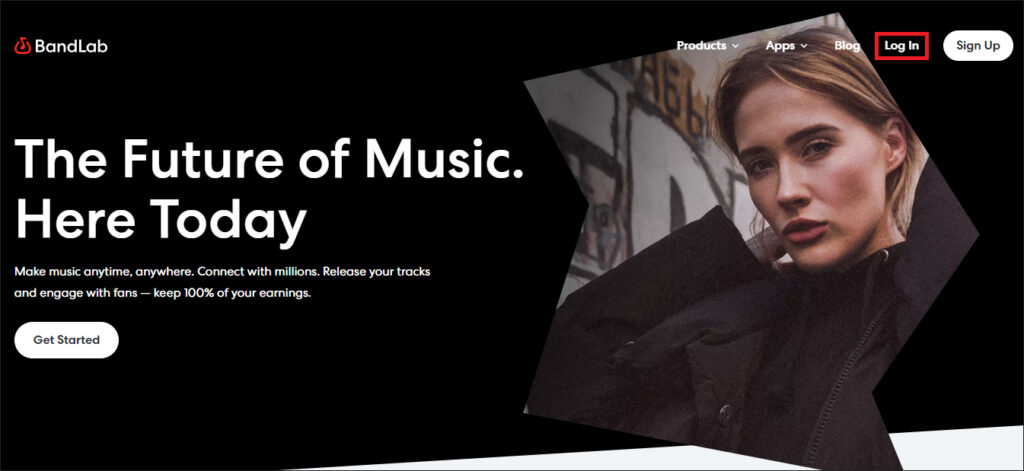
메인 화면이 열린 상태에서 우측 상단을 보면 [Log In]이 표시되어 있으니 클릭해 주시고요.
다음 화면에서 하단에 Sign Up을 눌러 가입을 하셔도 되지만 구글, 페이스북, 애플 계정 또는 핸드폰 번호를 입력해서 로그인하실 수도 있으니 편한 방법으로 접속을 해주시면 되겠습니다.
처음 이용할 경우 몇 가지 설정을 해주시면 되는데 선택사항을 완료하면 로그인된 화면을 볼 수 있을 거예요.
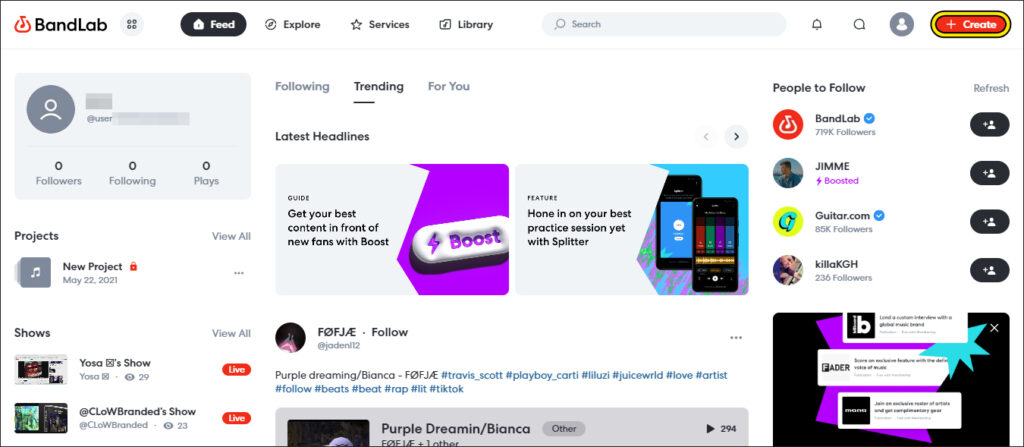
사용법은 그리 어렵지 않은데 우선 본격적인 작업을 시작하기 위해 우측 상단에 있는 [+Create] 버튼을 눌러주시고 새롭게 진행하기 위해 [New Project]를 선택하세요.
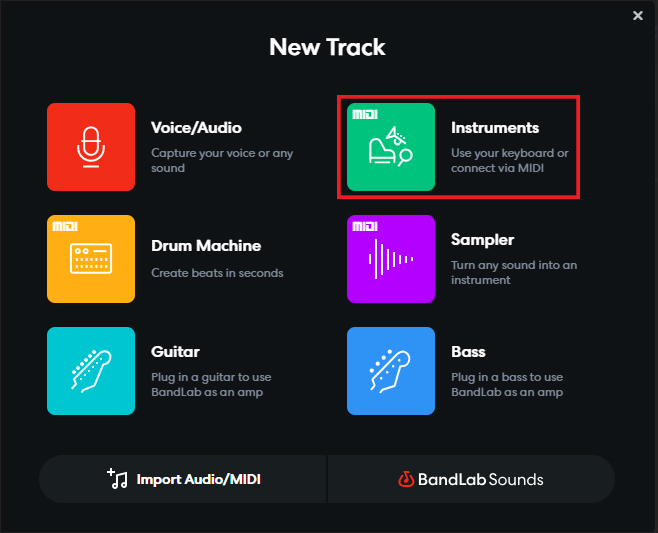
잠시만 로딩을 기다리면 New Track 팝업이 뜨는데 Voice/Audio, Guitar, Bass 중에 원하는 악기를 선택해서 연주할 수 있지만 장비가 준비된 게 없을 경우 가상악기로 작업을 진행할 수 있으니 Instruments를 클릭해 줍니다.
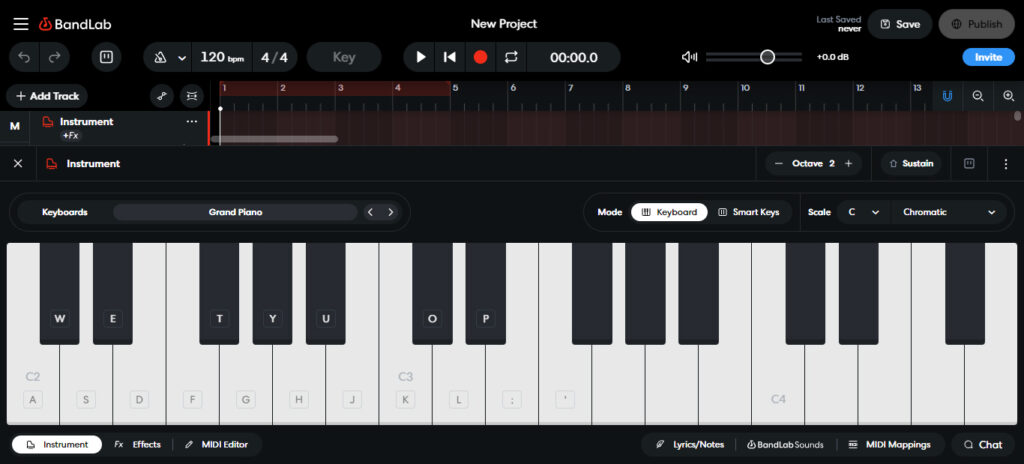
그러면 이런 구성을 갖춘 밴드랩의 음악 작업 공간을 확인하실 수 있는데 좌측 상단에 있는 3단 선 표시를 누르면 Project, Edit, Tools, View, Settings, Help, Exit의 메뉴가 있음을 볼 수 있고 밑으로는 Add Track이 있습니다.
상단 중앙에는 재생, 녹화 등의 기능이 마련되어 있고 그 밑에는 트랙, 하단에는 Grand Piano의 건반이 자리한 모습을 볼 수 있을 거예요.
피아노의 건반 소리를 바꿀 수 있을 뿐만 아니라 현악기, 관악기 등 다양한 가상악기가 종류별로 있고 들어볼 수 있으니 하나씩 테스트로 선택해 보면서 들어보시고 마음에 드는 악기를 골라보시면 됩니다.
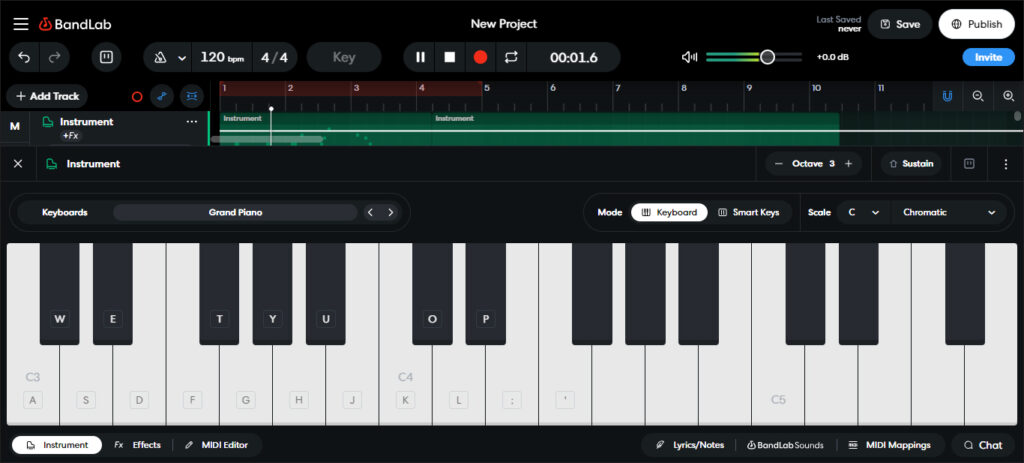
트랙을 만들기 위해선 상단에 빨간색 녹음 버튼을 누르고 가상악기를 연주해서 멜로디를 입력하면 될 것이며 작업한 걸 들어보고 싶을 땐 녹음을 중지하고 다시 Play 버튼 또는 키보드에서 Space키를 눌러서 어떻게 만들어졌는지 들어볼 수 있어요.
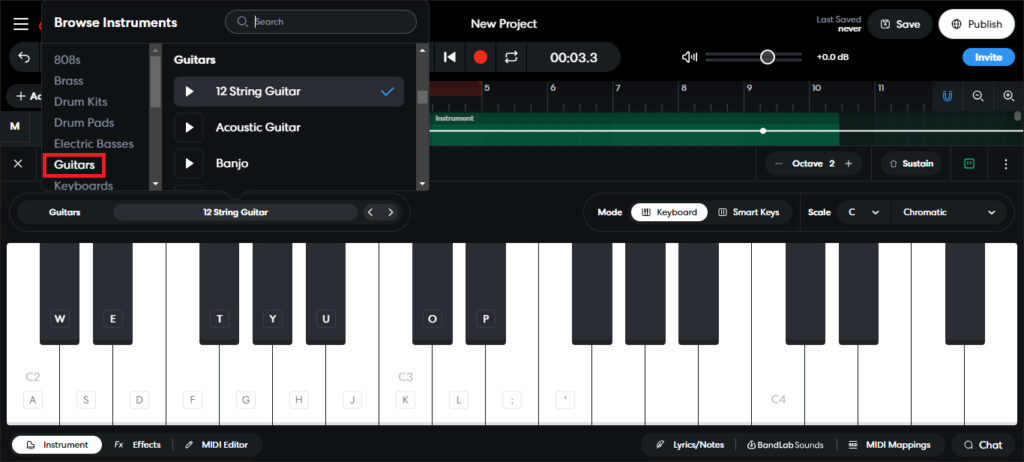
이렇게 트랙이 추가된 상태에서 피아노가 아닌 다른 악기로 바꿔보는 것도 가능한데 저는 Guitars를 선택하고 다시 재생을 해보니 피아노 건반 소리가 아닌 기타 소리의 멜로디로 들어볼 수 있으니 확인해 보시면 될 거예요.
이런 식으로 가상악기를 선택해서 어떤 느낌으로 들려지는지 쉽게 멜로디를 들어볼 수 있으니 음악 작업을 함에 있어 매우 유용함을 느끼게 될 것이며 필요에 따라 음악 자르기, 이어붙이기, 반복 재생 등의 편집 기능도 편리하게 이용할 수 있어 좋을 것입니다.
처음 이용하게 된 분들은 복잡하고 어렵게 느껴질 수도 있지만 직접 테스트해 보면서 여러 가지를 이용하다 보면 금방 익숙해지고 나중에 쉽게 조작할 수 있음을 알 게 될 거예요.
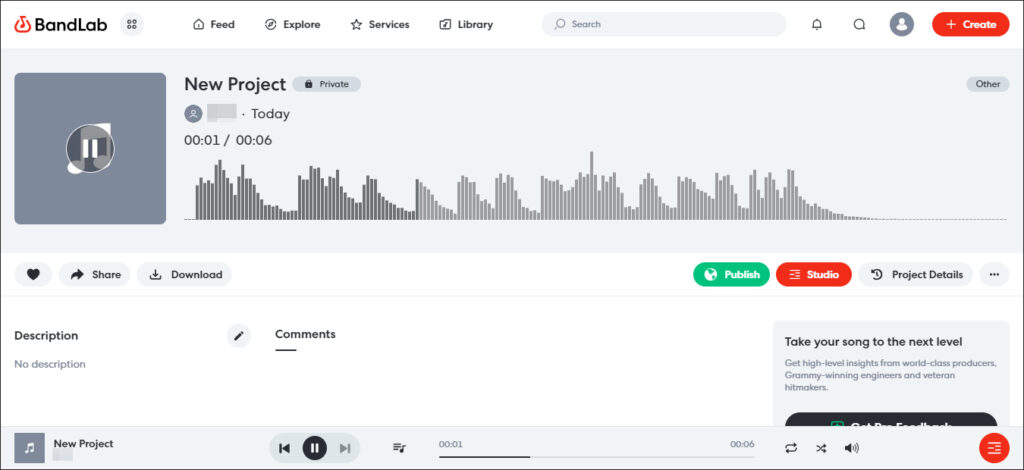
작곡을 마쳤다면 우측 상단에 [Save]를 눌러 저장하면 되고 완료되면 Project saved를 눌러 새로 추가한 프로젝트를 다시 재생하거나 편하게 관리할 수 있으니 작곡 프로그램을 이용하면 여러 가지 면에서 만족감을 느끼게 될 것입니다.
앱도 따로 마련되어 있기 때문에 모바일 환경에서 이용해 보고 싶으신 분들은 검색해서 무료로 설치하면 될 것이며 이렇게 PC나 모바일 환경에서 밴드랩을 이용하다 보면 음악 작업 시 도움이 되는 좋은 영감과 인사이트를 얻을 수 있게 될 거예요.
